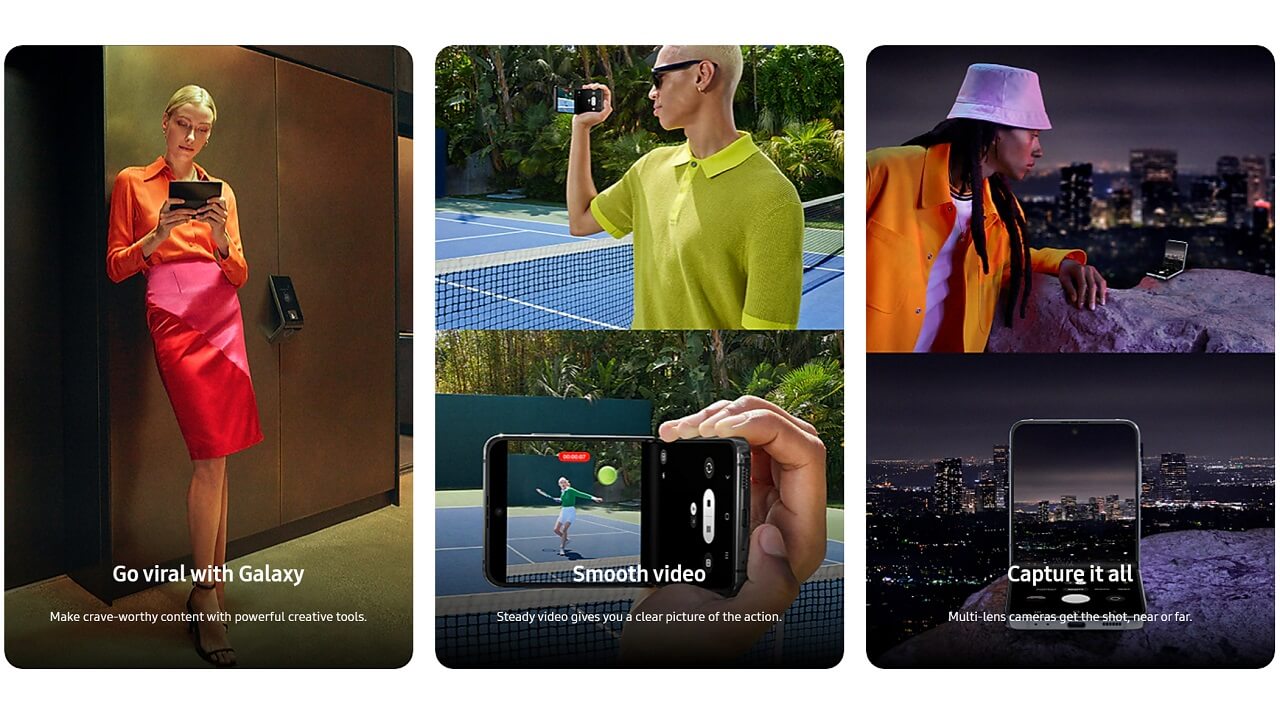
Samsung, desteklenen bölgelerde en iyi Samsung Galaxy telefonlarında arama kaydı işlevi sunan birkaç Android OEM’inden (Orijinal Ekipman Üreticisi) biridir. Arama kaydı, özellikle bir sesli arama sırasında yol tarifi, toplantı tartışmaları veya kritik konuşmaları not etmek istediğinizde inanılmaz derecede faydalıdır.
Kalem ve kağıtla yazmak yerine, Samsung Galaxy telefonunuza bir arama kaydedin ve daha sonra gözden geçirin. Galaxy telefonunuzda operatör sesli aramalarını nasıl kaydedeceğinizi gösteriyoruz. Görüntülü aramalarda Google Duo, Zoom veya Google Meet toplantılarını kaydetmek için bir ekran kaydedici uygulaması kullanabilirsiniz.
Samsung, yasaların yasakladığı yerlerde arama kaydetme işlevini devre dışı bırakır. Bu nedenle, Galaxy telefonunuzda Çağrıyı Kaydet seçeneği görmüyorsanız, bu bir hata değil, Samsung’un izlediği yasal bir gerekliliktir. Ayrıca, Hindistan gibi bazı bölgelerde, One UI Phone uygulaması, alıcının izni olmadan yapılan aramaları kaydeder. Bazı Avrupa ülkelerinde ve ABD eyaletlerinde yasa, tüm tarafların kayda izin vermesini gerektirir. Telefon uygulaması bir duyuru yapar, böylece herkes kayıtlı bir görüşmede olduklarını bilir.
Samsung Galaxy telefonda bir arama nasıl kaydedilir
Aramayı kaydet işlevi yalnızca etkin bir aramadayken görünür. Samsung Galaxy telefonunuza bir arama kaydetmek için aşağıdaki adımları izleyin.
- Telefon uygulamasını açın ve bir arama yapın.
- Etkin bir görüşmedeyken, üstteki üç noktalı menüye dokunun.
- Aramayı kaydet’i seçin. Kırmızı nokta, etkin arama kaydı durumunu ve zamanını gösterir.
- Arama kaydını durdurmak için aramayı kesin veya üstteki aynı menüyü açın.
Sistem kaydı dahili belleğe kaydeder ve bunun için bir bildirim gönderir. Yukarıdan aşağı kaydırabilir ve Bildirim merkezini açabilirsiniz. Çağrı kaydedildi bildirimini kontrol edin ve kaydı dinlemek için ona dokunun. Bir aramayı kaydettiğinizde, Telefon uygulamasının Son Aramalar menüsünde bir kişi adının (veya numarasının) yanında küçük bir mikrofon simgesi görünür.
Arama yapmak veya almak için Google Voice’u kullanıyorsanız sesli aramaları kaydetmek için aşağıdaki adımları izleyin.
- Google Voice uygulamasını açın.
- Sol üst köşedeki hamburger menüsünü seçin ve Ayarlar’a gidin.
- Gelen arama seçeneklerini etkinleştirin.
- Google Voice numaranızda bir aramayı yanıtladığınızda, tuş takımını açın ve kaydetmeye başlamak için 4’e dokunun.
Tüm katılımcılar, arama kaydının başladığına dair bir duyuru duyar. Kaydı durdurmak ve Sesli Mesaj sekmesinde ses klibini bulmak için 4’e dokunun.
Bir Samsung Galaxy telefonunda aramalar otomatik olarak nasıl kaydedilir?
Arama kayıt sürecini otomatikleştirebilir ve gelen ve giden her aramayı telefonunuza kaydedebilirsiniz. Tipik bir arama kayıt klibi, Galaxy telefonunuzda az miktarda (kilobayt olarak) depolama alanı alır. Tüm sesli aramaları Galaxy telefonunuza kaydetseniz bile, telefonunuzun depolama alanında büyük bir göçük oluşturmaz. Samsung ayrıca, seçilen kişilerden veya kaydedilmemiş numaralardan gelen aramaları otomatik kaydetme seçeneği de sunar.
- Telefon uygulamasını başlatın ve Tuş Takımı menüsüne gidin.
- Üstteki üç noktalı menüye dokunun ve Ayarlar’ı açın.
- Aramaları kaydet menüsünü açın.
- Aramaları otomatik kaydet geçişini etkinleştirin.
Varsayılan seçenek, Galaxy telefonunuzdaki tüm aramaları otomatik olarak kaydeder. Ancak, kişi listenizden kaydedilmemiş veya belirli numaraları kaydetmek için değiştirebilirsiniz.
- Telefon uygulamasında Aramaları kaydet menüsünü açın (yukarıdaki adımlara bakın).
- Aramaları otomatik kaydet’e dokunun.
- Kaydedilmemiş numaralara sahip Çağrılar veya Belirli numaralara sahip Çağrılar’a dokunun.
- Belirli numaralarla Aramalar’ı seçtiğinizde, Otomatik kaydedilecek numaralar seçeneğine dokunun.
- Numaraları ekleyin veya aramaları otomatik olarak kaydetmek istediğiniz kişileri seçin.
Kayıtlı bir arama nasıl bulunur ve paylaşılır
Kaydedilmiş arama kayıtlarını nasıl bulacağınız ve başkalarıyla nasıl paylaşacağınız aşağıda açıklanmıştır.
- Samsung telefonunuzda Telefon ayarlarını açın (yukarıdaki ekran görüntülerini kontrol edin).
- Çağrıları kaydet’i seçin.
- Kayıtlı aramalar’a dokunun.
- Ada göre filtrelenen kayıtlı aramaların tüm listesini kontrol edin. Listeyi tarihe, türe ve boyuta göre de filtreleyebilirsiniz.
- Klibi başka bir klasöre taşımak, kopyalamak, yeniden adlandırmak, silmek veya bir IM (anlık mesajlaşma) uygulaması üzerinden paylaşmak istediğinizde bir kayda uzun dokunun.
Bir Samsung telefona WhatsApp, Telegram veya Messenger aramalarını kaydedebilir miyim?
IM (Anında Mesajlaşma) uygulamalarının artan popülaritesi sayesinde, çoğu kişi sesli arama yapmak için WhatsApp, Telegram veya Messenger gibi uygulamaları tercih ediyor. Bu uygulamalar kendi yerel çeviricisini kullanır ve bir arama kaydetme işlevi sunmaz. Mesajlaşma uygulamalarından arama alırsanız, görüşmeleri kaydetmek için özel bir arama kaydedici cihazı kullanmanız gerekir. Normal sesli aramalarınızı yalnızca Samsung Galaxy telefonlarınıza kaydedebilirsiniz.
Samsung telefonda üçüncü taraf uygulamaları kullanarak aramaları kaydedebilir miyim?
Şimdiye kadar, bir Samsung telefona aramaları kaydetmenin yerleşik yolundan bahsettik. Play Store’dan üçüncü taraf arama kaydı uygulamalarına ne dersiniz? Bu uygulamalar, tüm tarafların onayı olmadan aramaları kaydetmek için erişilebilirlik API’lerini kullanır. Uygulama, ABD dahil dünyanın birçok yerinde yasal değil.
Google kısa süre önce, üçüncü taraf arama kaydı uygulamalarının erişilebilirlik API’lerini kullanmasını önlemek için bir politika değişikliği duyurdu. Değişiklik 11 Mayıs 2022’de yürürlüğe girdi. Galaxy A52‘mizde (One UI 4.1 tabanlı Android 12 çalıştıran) birkaç arama kaydetme uygulaması denedik ve kayıt klibinin diğer tarafını duyamadık. Play Store’daki popüler arayan kimliği uygulamalarından biri olan Truecaller, arama kaydı işlevini teklifinden çıkaracağını duyurdu.
Hareket halindeyken konuşmalarınızı kaydedin
Bir Galaxy telefona aramaları kaydetmek kolay olsa da, tüm tarafların rızası olmadan konuşmaları kaydetmemeli ve alıcının gizliliğini ihlal etmemelisiniz. Samsung’un One UI Android dış görünümü, bir arama kaydetme işleviyle sınırlı değildir.





